- Auteur Abigail Brown [email protected].
- Public 2023-12-17 06:36.
- Laatst gewijzigd 2025-01-24 12:00.
Pushbullet is een eenvoudige app die je smartphone, tablet en desktop overbrugt. U kunt Pushbullet downloaden voor iOS, Android, webbrowsers en desktops. Het primaire doel van de app is om uw mobiele meldingen vanaf elk apparaat te beheren door ze naar uw computer te sturen.
Pushbullet instellen
Begin met het downloaden van de Pushbullet Android-app naar uw smartphone of tablet. Om je aan te melden voor Pushbullet, moet je het verbinden met je Facebook- of Google-profiel; er is geen optie om een unieke login aan te maken.
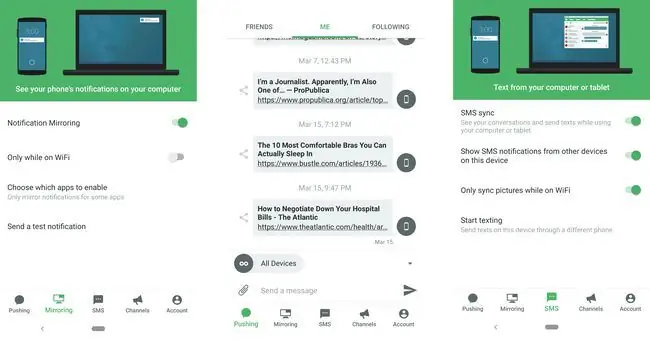
Zodra je bent ingelogd, leidt de app je door de functies, waaronder het verzenden van sms-berichten vanaf je bureaublad, het beheren van meldingen en het delen van links en bestanden tussen apparaten.
Download voor:
Pushbullet in Chrome en andere browsers
Zodra u bent ingelogd, kunt u een browserplug-in voor Chrome, Firefox, Opera of een desktopclient installeren. Het is jouw keuze of je zowel de plug-in als de desktop-app wilt installeren of slechts één; Pushbullet werkt hoe dan ook.
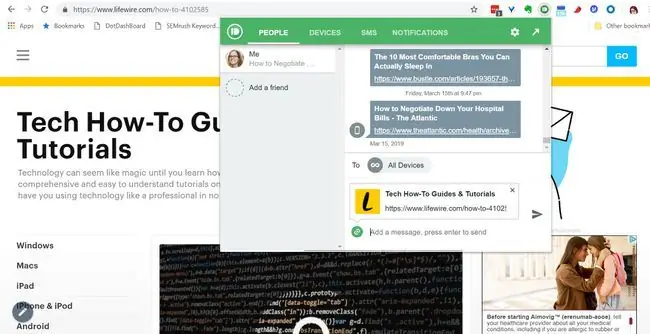
In de desktop-app of browser-plug-in kun je een lijst zien van al je verbonden apparaten. U kunt de namen naar uw voorkeur wijzigen, zoals 'Lifewire's Phone' in plaats van 'Galaxy S9'.
Pushbullet-meldingen
Meldingen verschijnen in de rechterbenedenhoek van uw scherm. Als je een browser-plug-in hebt, kun je naast het Pushbullet-pictogram in de rechterbovenhoek het aantal meldingen zien dat in afwachting is van je reactie. Wanneer u een melding op uw desktop negeert, negeert u deze ook op uw mobiele apparaat.
Als je een sms ontvangt, zie je die melding op je smartphone, tablet en desktop. Je kunt berichten van elk van deze apparaten beantwoorden en ook nieuwe verzenden.
Het is mogelijk dat je te veel meldingen krijgt via Pushbullet. In dit geval kunt u bureaubladmeldingen per app dempen door naar de instellingen te gaan. U kunt bijvoorbeeld meldingen dempen die u op uw bureaublad krijgt.
Elke keer dat je een melding ontvangt, is er een optie om alle meldingen van die app te dempen en te negeren.
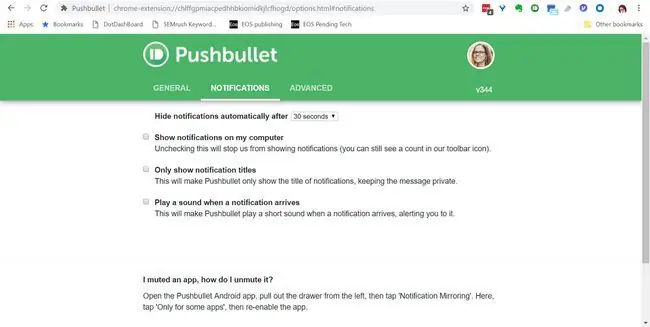
Bestanden en links overzetten
Een andere geweldige functie is de mogelijkheid om bestanden en links over te zetten. Als je vaak artikelen begint te lezen op het ene apparaat en vervolgens overschakelt naar een ander, kun je niet stoppen met het e-mailen van links naar jezelf. Met Pushbullet kunt u met de rechtermuisknop op een webpagina klikken, Pushbullet kiezen in het menu en vervolgens het apparaat waarnaar u het wilt verzenden of zelfs alle apparaten. Tik op mobiel op de menuknop naast het URL-vak. Dat is het.
Om bestanden vanaf je bureaublad te delen, sleep je bestanden naar de app. Selecteer op je mobiele apparaat het bestand dat je wilt delen en kies Pushbullet in het menu. Als je het inschakelt, heb je ook toegang tot de bestanden op je mobiele apparaat via de desktop-app.
Pushbullet is handig bij het inloggen op websites die tweefactorauthenticatie gebruiken. (Dat is wanneer je een code moet invoeren die via sms naar je smartphone is gestuurd voor een extra beveiligingslaag over je gebruikersnaam en wachtwoord.) Het kunnen bekijken en kopiëren van het sms-bericht op een desktop bespaart tijd en geduld.
Al deze functies zijn geweldig, maar u maakt zich misschien zorgen over de beveiliging. Pushbullet biedt optionele end-to-end-codering, wat betekent dat het de informatie die u tussen apparaten deelt, niet kan lezen. Deze functie moet worden ingeschakeld in de instellingen en vereist dat u een apart wachtwoord instelt.
Premium Pushbullet-functies
Pushbullet is een gratis service, maar je kunt upgraden naar het Pro-abonnement en toegang krijgen tot een paar extra's. U kunt ervoor kiezen om $ 39,99 per jaar / $ 3,33 per maand te betalen, of u kunt van maand tot maand gaan voor $ 4,99. Er is geen gratis proefperiode, maar de app biedt een terugbetalingsperiode van 72 uur. U kunt met creditcard of PayPal betalen.
Een van de coolste functies van Pro is ondersteuning voor gespiegelde meldingsacties. Sommige Android-meldingen worden uitgebreide meldingen genoemd, waarbij u meer opties krijgt dan het openen van de waarschuwing of het negeren ervan. Als u bijvoorbeeld met een app meldingen kunt snoozen, kunt u snooze selecteren in de Pushbullet-melding. Als je een gratis account hebt, zie je deze uitgebreide meldingsopties; als je er een kiest, wordt je gevraagd om te upgraden, wat vervelend kan zijn.
Mogelijk cooler is wat Pushbullet universeel kopiëren en plakken noemt. Hiermee kun je een link of tekst op je computer kopiëren, vervolgens je telefoon pakken en in een app plakken. U moet deze functie eerst op al uw apparaten inschakelen en hiervoor moet u de desktoptoepassing downloaden.
Andere upgrades omvatten onbeperkte berichten (vs. 100 per maand met het gratis abonnement), 100 GB opslagruimte (vs. 2 GB) en de mogelijkheid om bestanden tot 1 GB te verzenden (vs. 25 MB). Je krijgt ook prioriteitsondersteuning, wat vermoedelijk betekent dat je e-mails sneller worden beantwoord dan gratis leden.
Pushbullet-ondersteuning
Over ondersteuning gesproken, de helpsectie bij Pushbullet is niet uitgebreid. Het bevat een handvol veelgestelde vragen, die elk een actief opmerkingengedeelte hebben met antwoorden van Pushbullet-medewerkers. U kunt rechtstreeks contact opnemen met het bedrijf door een webformulier in te vullen of een e-mail te sturen.






